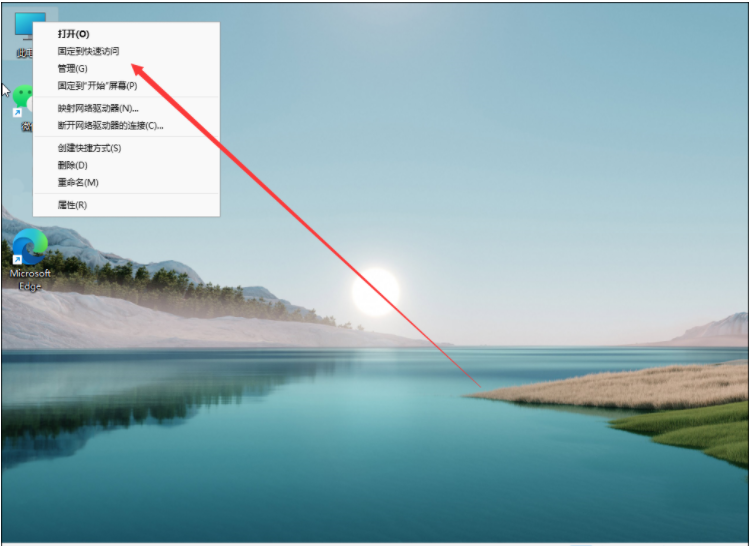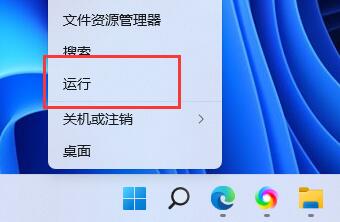win11扩展屏幕黑屏怎么办?win11扩展屏幕黑屏解决方法
许多使用Win11系统的用户,因为使用需求开启了扩展屏幕,但是开启之后就出现了黑屏的问题,这个情况一般是因为扩展屏幕的设置有问题,只需要重新设置即可解决,为了方便广大用户们操作,接下来小编就来分享操作步骤,希望今日的教程能够给大伙带来帮助。
win11扩展屏幕黑屏的解决方法:
1、右击下方任务栏中"开始"图标,选择"设置"选项。
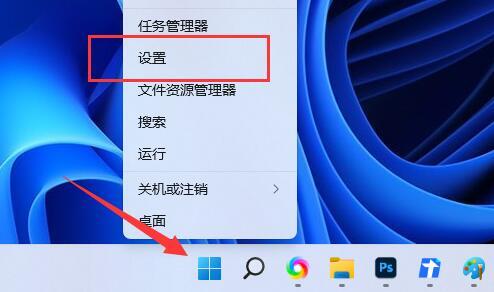
2、进入新界面后,点击"显示"选项。
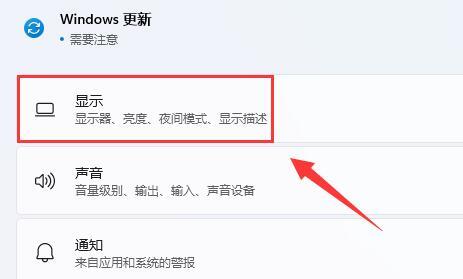
3、接着点击右下角的"扩展这些显示器"旁边的展开按钮。
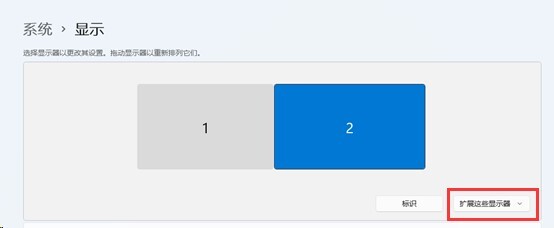
4、最后选择"复制这些显示器"选项即可解决问题。
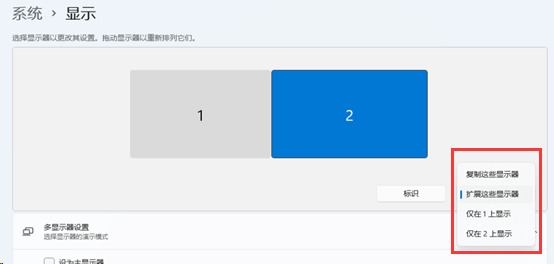
版权声明:
本站所有文章和图片均来自用户分享和网络收集,文章和图片版权归原作者及原出处所有,仅供学习与参考,请勿用于商业用途,如果损害了您的权利,请联系网站客服处理。